外观相当于现实工作中决定使用什么材料来制造某个零件,如螺钉旋具,手柄部分可用塑料,而刀杆多为钢材。
要为模型设置外观(此处操作可先打开本书提供的素材文件),可单击“渲染工具”工具栏中的“编辑外观”按钮 ,打开“颜色”属性管理器。首先通过右击“所选几何体”栏删除默认选中的几何体,再单击“实体”按钮
,打开“颜色”属性管理器。首先通过右击“所选几何体”栏删除默认选中的几何体,再单击“实体”按钮 ,并单击素材文件实体(这里单击相框),然后在右侧“外观、布景和贴图”任务窗格标签中,选择一外观(这里选择“粗制黄松木”外观),将其设置给选中的相框实体,即可完成外观的设置,如图4-3所示。
,并单击素材文件实体(这里单击相框),然后在右侧“外观、布景和贴图”任务窗格标签中,选择一外观(这里选择“粗制黄松木”外观),将其设置给选中的相框实体,即可完成外观的设置,如图4-3所示。
完成外观的设置后,直接单击“渲染工具”工具栏中的“渲染”按钮,可查看设置材质的效果(可以发现此时相框模型较像木质),如图4-3左下图所示。
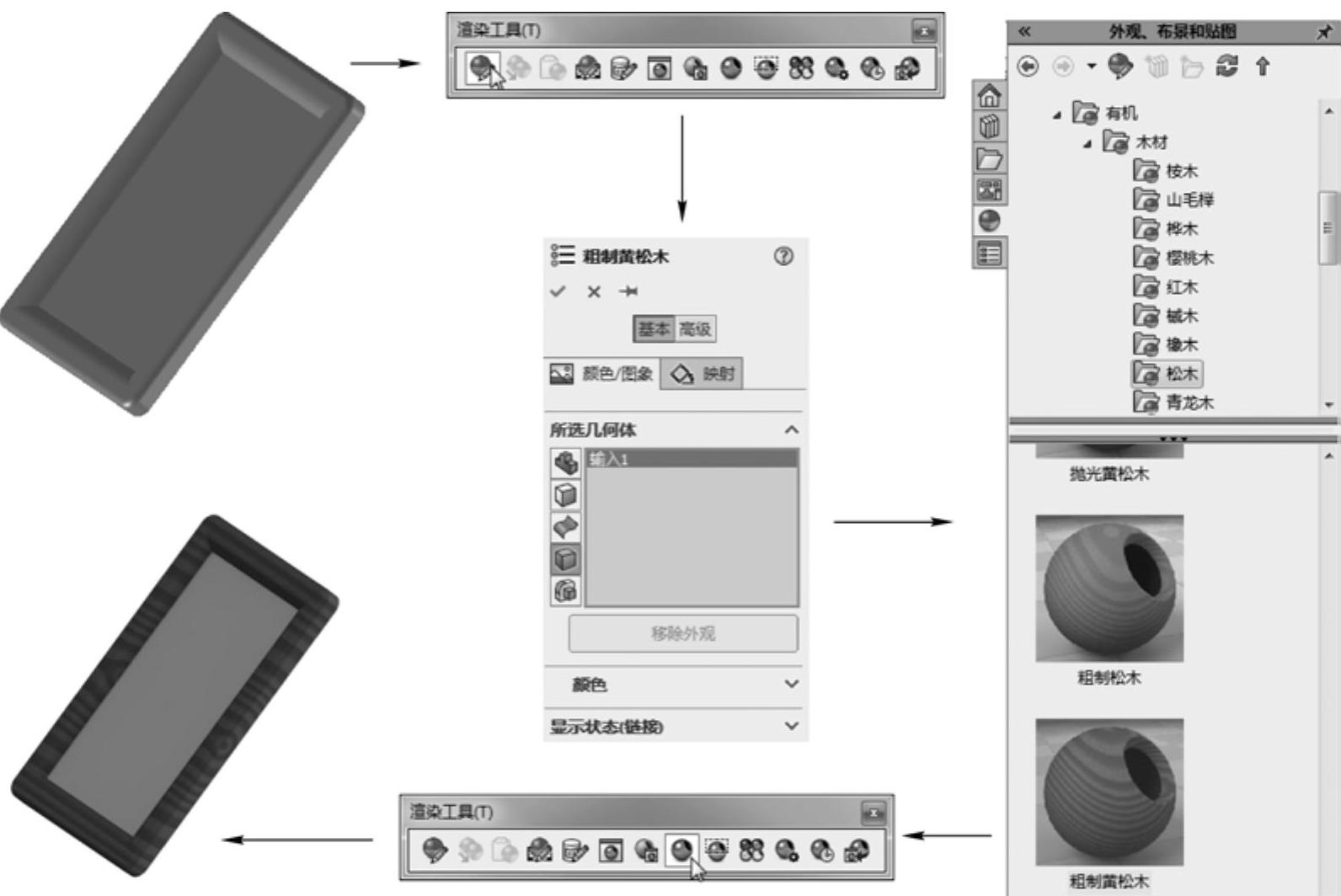
图4-3 设置外观并渲染输出
渲染操作中的外观设置,就是首先选中要设置的特征、实体或面等,然后在右侧窗格标签中,选中要使用的外观项即可。
在渲染的过程中,“颜色”属性管理器中的“颜色/图像”选项卡中,“颜色”选项卡用于更改外观的颜色;“显示状态”选项卡,用于在多配置实体中令更改的外观作用于某个配置。
单击“颜色”属性管理器中的“高级”按钮,可打开其余选项卡,如图4-4左侧3个图所示,可对更多的“颜色”选项进行设置。(www.daowen.com)
其中“映射”和“表面粗糙度”选项卡,只对织物、粗陶瓷和某些塑料外观(有纹理的外观)有作用,用于对纹理的方向等进行设置。实际上当所选用的外观具有纹理时,在基本模式下,也会显示“映射”选项卡,如图4-4右图所示,此选项卡与高级模式下的“映射”选项卡作用相同,只是其选项和设置会更加形象一些。
“照明度”选项卡作用较大,其中“漫射量”项就是对散光的反射量;三个“光泽”项,用于设置零件上高光的强度和颜色;“反射量”项用于设置类似镜面反射的程度;“透明量”项用于设置透明度;“发光强度”项可用于模拟灯泡;“圆形锐边”项用于将锐利的角做圆形化渲染处理。
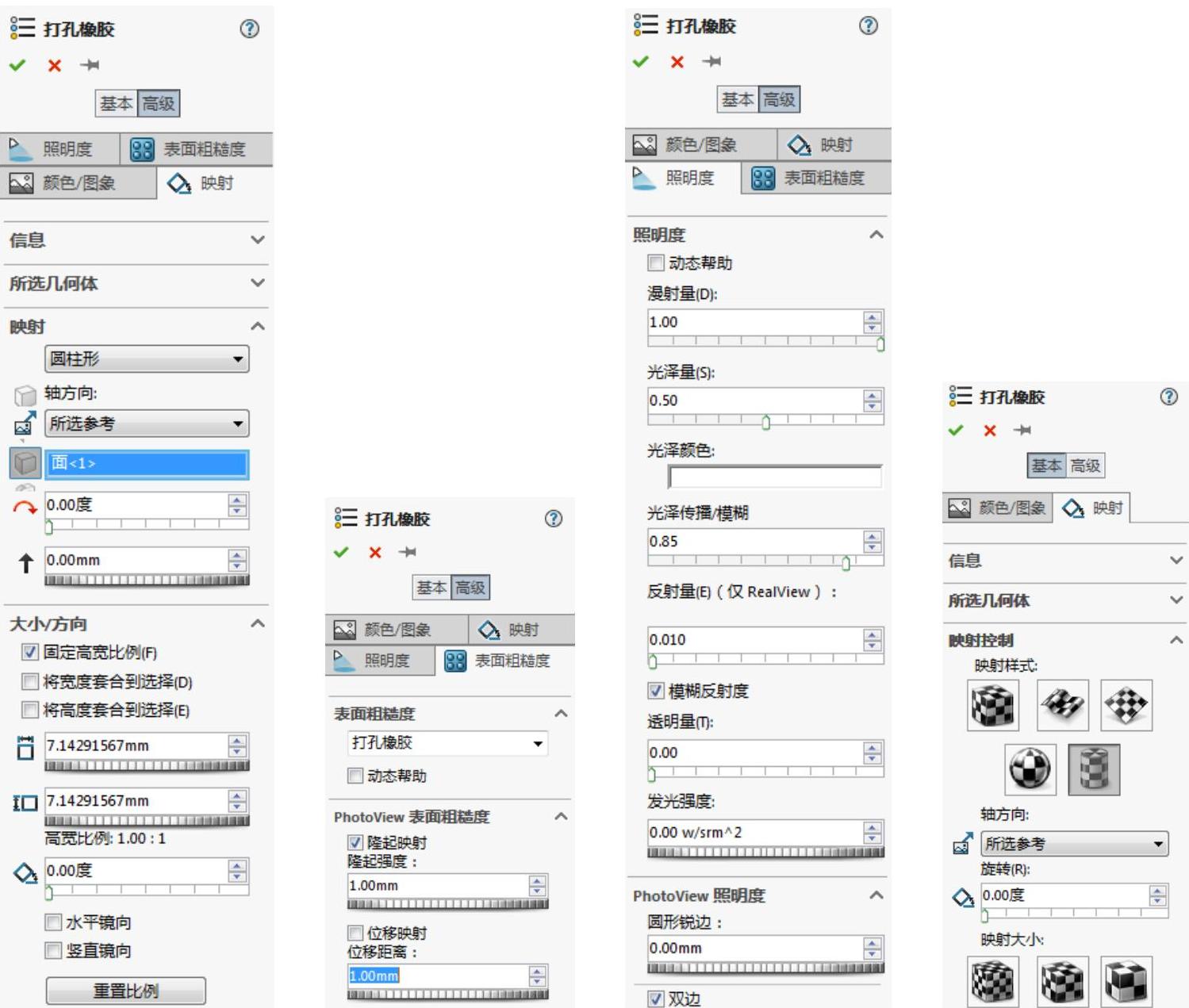
图4-4 “颜色”属性管理器中的选项卡
提示
需要注意的是,在SolidWorks左侧模型树中有个“材质”项,此项设置也可影响外观,但并不是渲染时要使用的。“材质”项除了可影响模型外观,还可设置模型的质量等属性,即“材质”项是分析操作时要设置的项,而渲染时只需设置外观即可。
免责声明:以上内容源自网络,版权归原作者所有,如有侵犯您的原创版权请告知,我们将尽快删除相关内容。







